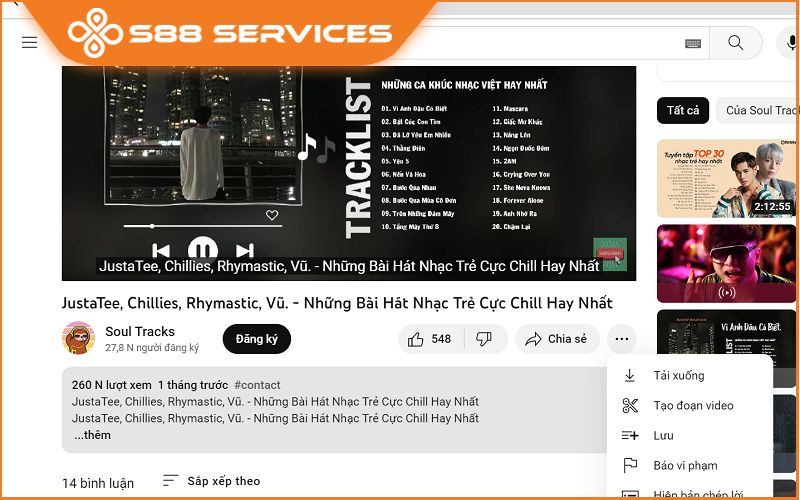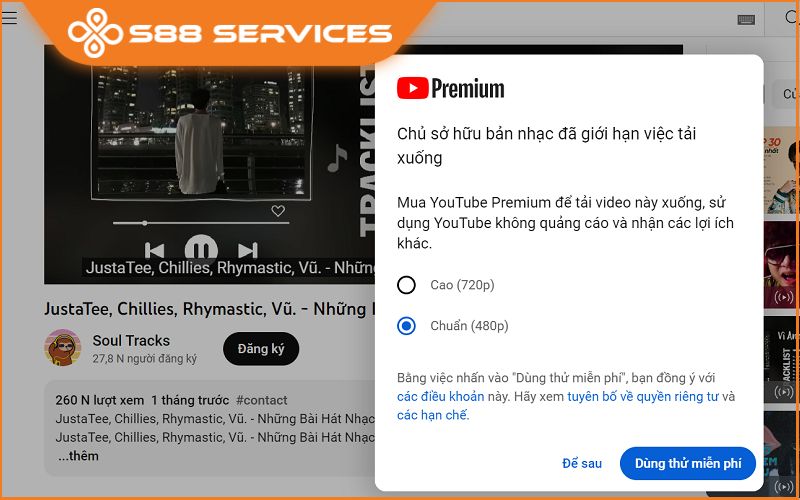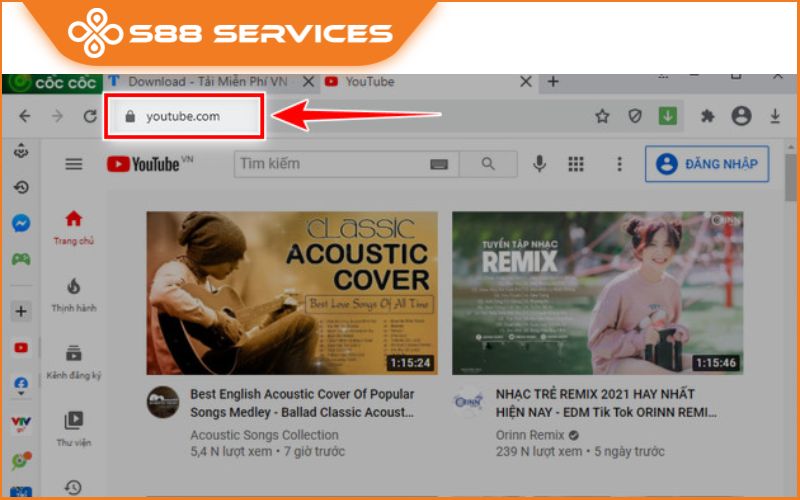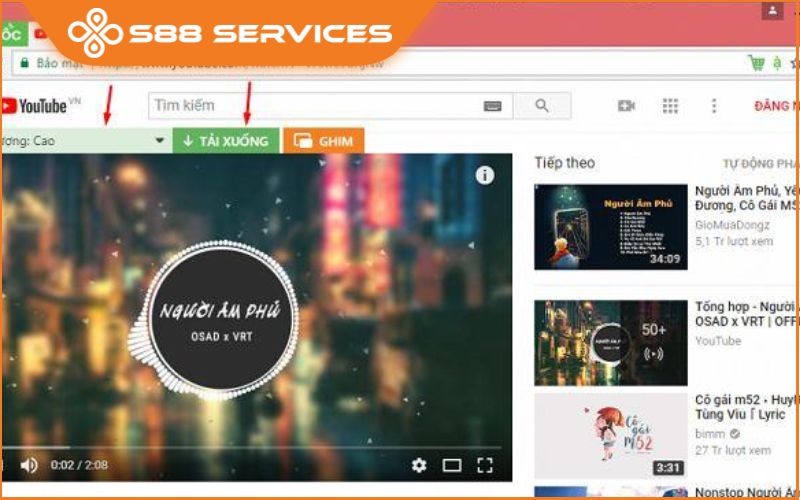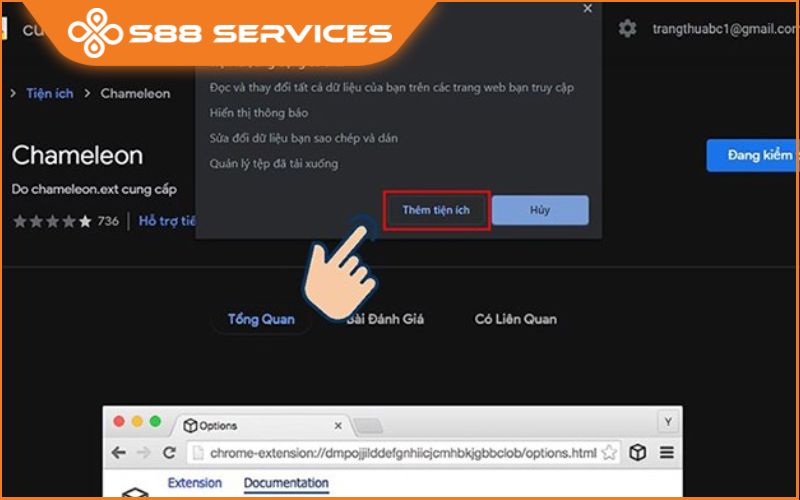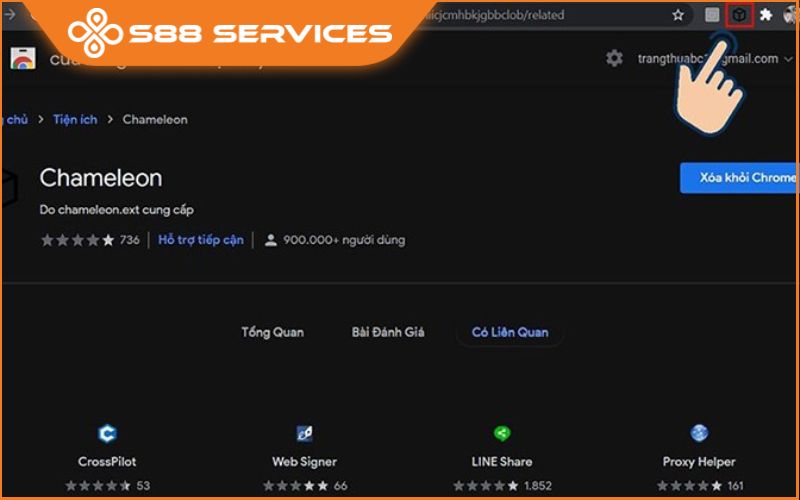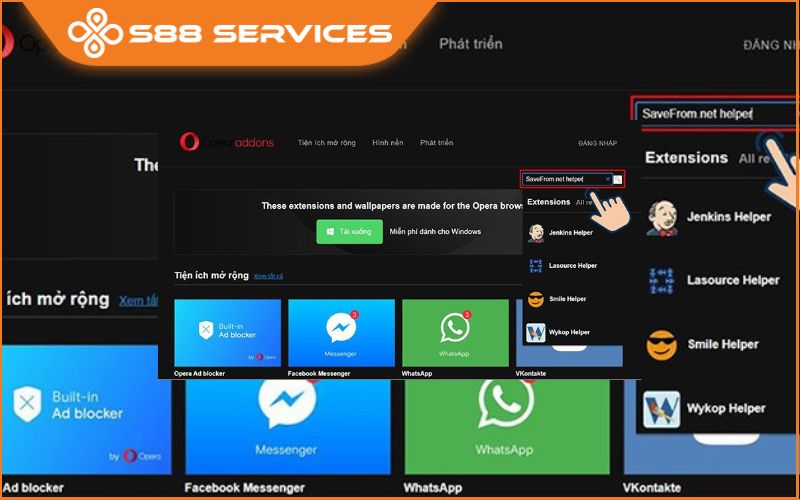Bạn đang muốn tải video trên youtube về máy tính Win 10 nhưng không biết phải làm sao? Đừng lo lắng bởi vì có rất nhiều cách để thực hiện và bạn có thể tham khảo 3 cách tải về cực phổ biến và dễ thực hiện dưới đây nhé! Có thể bạn cũng đang quan tâm đến những dịch vụ sửa laptop - sửa máy tính - cài Win khác.

Cách tải video trên youtube về máy tính Win 10 có ưu điểm gì?
Youtube là kênh mạng xã hội lớn được rất nhiều người dùng sử dụng. Mỗi ngày sẽ có hàng triệu clip được đăng tải lên với mục đích update, chia sẻ từ người dùng với mọi người. Tất cả người dùng đều được xem miễn phí tất cả các video trên đó mà chỉ cần nhờ vào kết nối Internet. Nhưng tại sao lại vẫn cần dùng cách tải video trên youtube về máy tính Win 10? Để giải đáp câu hỏi này bạn hãy tìm hiểu một vài lý do sau đây nhé!
Miễn phí
Trên kênh mạng xã hội Youtube bạn có thể tải video xuống máy tính nhờ các công cụ hỗ trợ và hoàn toàn miễn phí. Để có thể thoải mái xem video về những chủ đề mà mình thích bất cứ lúc nào mà không bị phụ thuộc vào kết nối Internet.
Không có quảng cáo
Đây là ưu điểm lớn nhất của cách tải video trên youtube về máy tính Win 10 mà khiến người dùng đưa ra quyết định. Bởi vì nếu bạn là người đã từng dùng mạng xã hội Youtube thì chắc hẳn bạn cũng đã từng cảm thấy không hài lòng khi bị quảng cáo làm gián đoạn. Và nếu bạn muốn không dính quảng cáo khi xem youtube trực tiếp thì sẽ phải bỏ một số tiền để mua gói Youtube Premium. Vậy thì việc tải video xuống sẽ giúp bạn loại bỏ được vấn đề về quảng cáo.
Không bị giật lag
Đa số người dùng trong quá trình xem youtube sẽ có những lúc gặp tình trạng tín hiệu bị chập chờn, giật lag, chất lượng video kém... Những tình trạng này bạn sẽ đều không còn gặp phải nếu như bạn dùng cách tải chúng về để xem offline.
Xem thêm:
Tuyệt chiêu cài Win cho Chromebook cực dễ chỉ với 5 bước
Hướng dẫn chi tiết cách tải Bluestacks và sử dụng từ A - Z
Dịch Vụ Cài Đặt Phần Mềm Máy Tính - Uy tín, giá rẻ tại Hà Nội

Cách tải video trên youtube về máy tính Win 10 bằng tính năng của youtube
Cách tải video trên youtube về máy tính Win 10 bằng tính năng sẵn có của Youtube là một trong số những cách dễ ứng dụng và được nhiều người thực hiện. Đây là cách cực tiện lợi giúp bạn lưu trữ video về máy tính của bạn. Nếu bạn chưa biết cách thực hiện thì có thể tham khảo các bước như sau:
Bước 1: Đầu tiên bạn mở ứng dụng Youtube và gõ tìm kiếm video mà mình đang muốn tải xuống
Bước 2: Sau khi xác định rõ clip mà bạn muốn tải về thì bấm vào tùy chọn tải xuống ở góc dưới cùng bên phải của video.
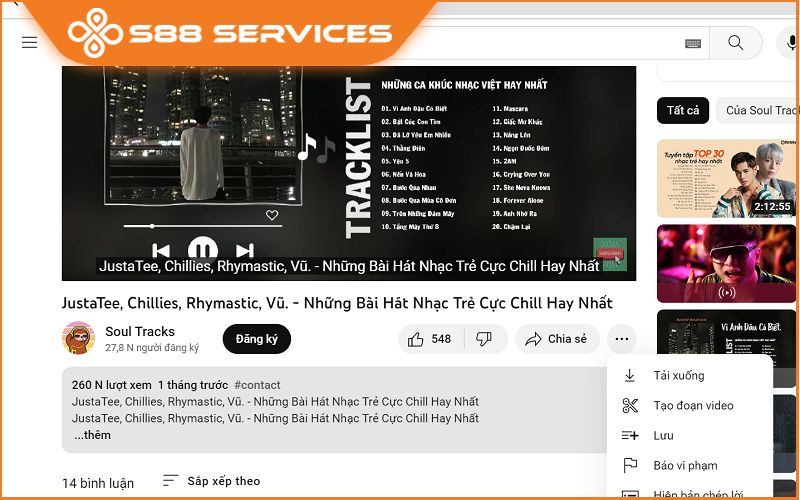
Bước 3: Tại bước này bạn hãy chọn độ phân giải cho video của bạn trước khi bắt đầu tải xuống nhé. Điểm lưu ý là, đối với tính năng tải xuống miễn phí thì bạn chỉ được quyền tải xuống với độ phân giải tối đa là 480p. Nếu muốn thực hiện tải video ở độ phân giải cao hơn thì bạn cần nâng cấp tài khoản.
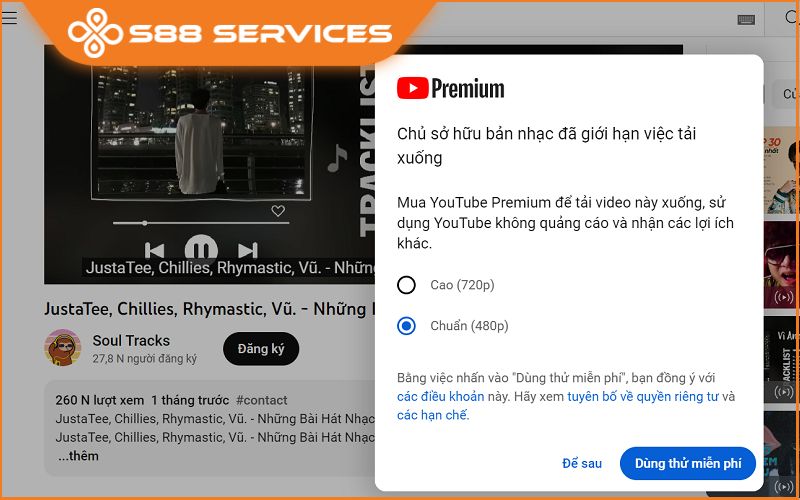
Bước 4: Sau khi lựa chọn xong độ phân giải thì bạn hãy thao tác bấm nút tải xuống để bắt đầu quá trình tải về. Khi quá trình tải về hoàn tất, bạn có thể nhấn vào nút Xem ở thông báo bên dưới để xem video ngoại tuyến mà không cần kết nối mạng.
Cách tải video trên youtube về máy tính Win 10 bằng trình duyệt Cốc cốc
Với cách tải video trên youtube về máy tính Win 10 này thì bạn thực hiện ngay trên trình duyệt web của Cốc cốc mà không cần bất cứ thao tác phức tạp nào. Bạn hãy sử dụng tính năng được tích hợp ngay trên trình duyệt theo các bước sau đây:
Bước 1: Nếu thiết bị máy tính của bạn đã có sẵn trình duyệt Cốc cốc thì chỉ cần thực hiện thao tác mở lên -> sau đó bấm tìm kiếm youtube và tìm video mà bạn cần tải xuống.
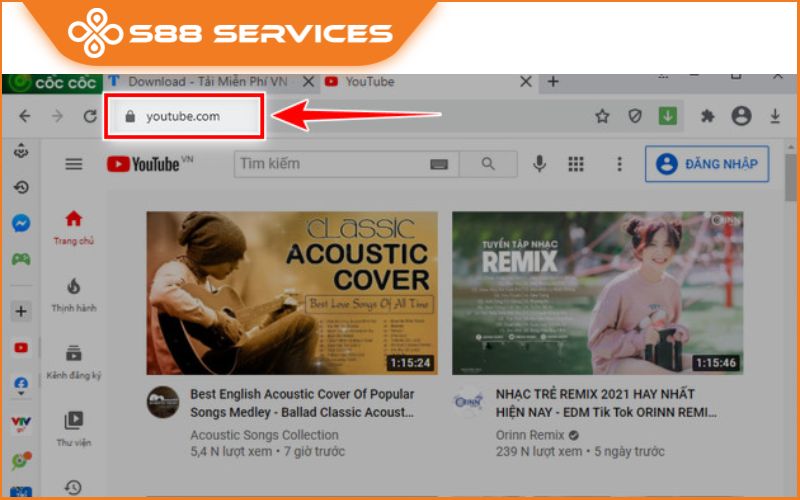
Bước 2: Trước khi thực hiện thao tác tải xuống thì bạn không thể bỏ qua bước chọn chất lượng tải về ở mục phía trên của clip đâu nhé.
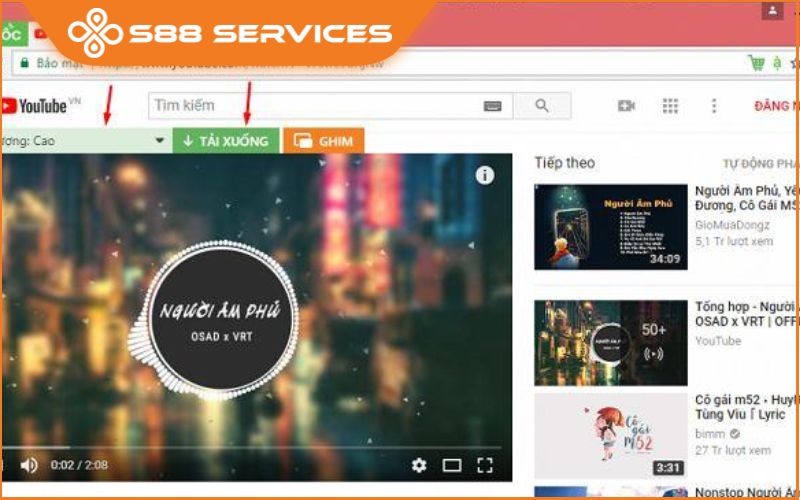
Bước 3: Sau khi đã tùy chọn chất lượng video thì tại chính video mà bạn cần tải về trên youtube sẽ có mục tải về ở phía trên. Tại đó, bạn bấm tải về để bắt đầu quá trình lưu clip vào thiết bị máy tính.
Cách tải video trên youtube về máy tính Win 10 bằng Chrome
Bước 1: Đầu tiên bạn hãy mở trình duyệt Chrome rồi chọn thêm tiện ích Chrome
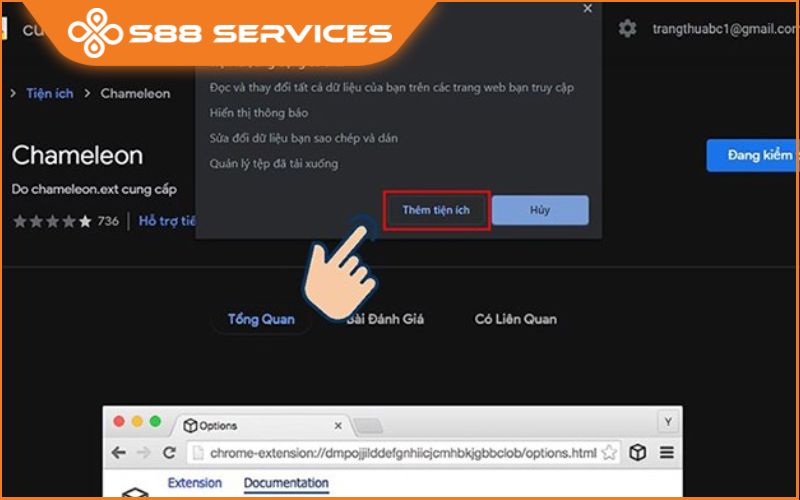
Bước 2: Tiện ích Chameleon sẽ hiển thị ở góc trên cùng bên phải sau khi đã được bạn thêm vào. Tiếp theo bạn chỉ cần ấn và biểu tượng Chameleon.
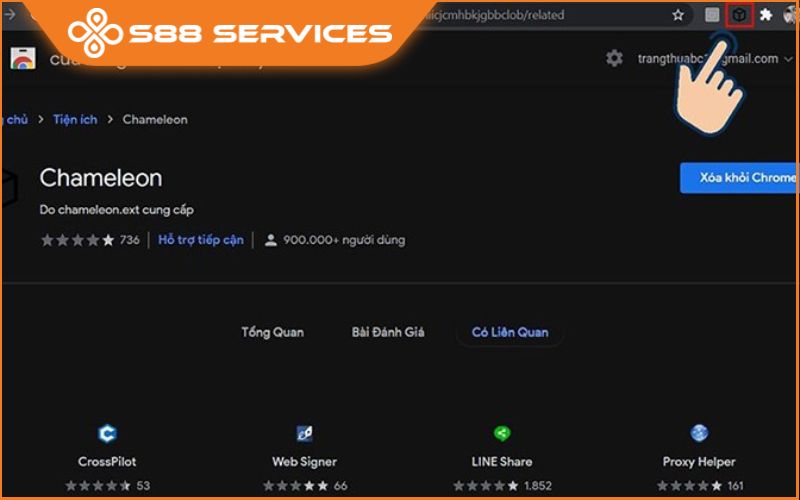
Bước 3: Nhấn vào Opera add-ons -> rồi nhập từ khóa SaveFrom.net helper vào thanh tìm kiếm
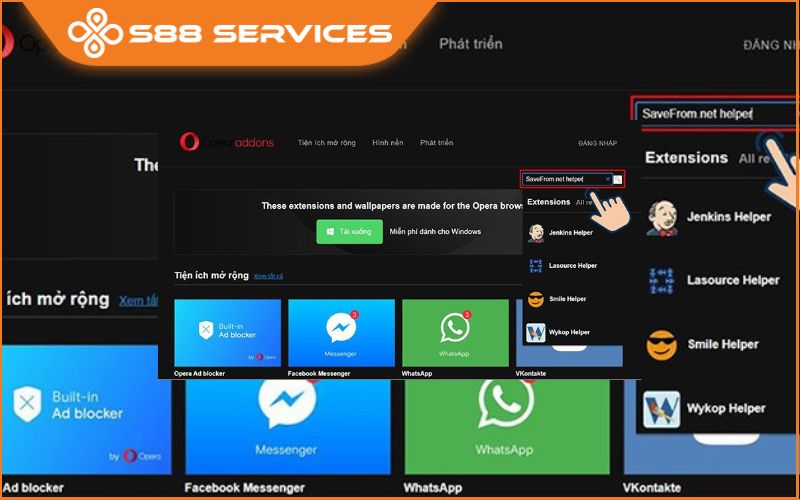
Bước 4: Sau đó chọn SaveFrom.net helper có biểu tượng tải xuống, rồi bạn bấm Add to Chameleon để thực hiện việc cài đặt trên Chrome.
Bước 5: Cuối cùng thì bạn mở Youtube và chọn video mà mình muốn tải xuống và chỉ cần bấm vào biểu tượng tải về có hình mũi tên tải xuống màu xanh.
Trên đây là toàn bộ những chia sẻ về 3 cách tải video trên youtube về máy tính Win 10. Hy vọng những những thông tin trong bài viết trên sẽ hữu ích với bạn trong quá trình trải nghiệm.
 |
 |

===================
S88 Services - Chuỗi trung tâm dịch vụ máy tính, laptop có hơn 10 năm kinh nghiệm, đi đầu trong lĩnh vực cung cấp các dịch vụ cần thiết để chăm sóc toàn diện cho các thiết bị công nghệ, bao gồm:
- Dịch vụ sửa chữa, bảo dưỡng máy tính, laptop
- Dịch vụ dán decal, skin làm đẹp cho laptop, điện thoại, máy ảnh,...
- Dịch vụ phân phối các linh kiện, phụ kiện điện tử chính hãng đến từ các thương hiệu lớn như Lenovo, Asus, Dell, Sony, Acer, Apple…
Hãy đến ngay với #S88Services - Hệ thống chăm sóc toàn diện laptop Số 1 Việt Nam!
--------------------------------
Hệ thống S88 Services:
✆ Liên hệ hotline - 0247.106.9999
✆ Nhắn tin: https://m.me/s88vn
✆ Website: http://s88.vn/
Địa chỉ:
✣ 40 Trần Đại Nghĩa - Hai Bà Trưng - Hà Nội (số máy lẻ 310)
✣ 164 Nguyễn Xiển - Thanh Xuân - Hà Nội (số máy lẻ 311)
✣ Chùa Láng (Đường Huỳnh Thúc Kháng kéo dài, sau Bệnh viện GTVT) - Đống Đa - Hà Nội (số máy lẻ 312)
✣ 106 Hồ Tùng Mậu - Cầu Giấy - Hà Nội (số máy lẻ 313)
✣ 378 Phạm Văn Đồng - Từ Liêm - Hà Nội